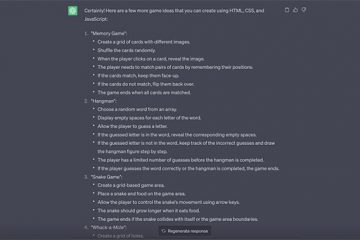Anda mungkin tahu cara menonaktifkan pratinjau thumbnail yang diputar otomatis, cara menghentikan iklan yang dipersonalisasi, dan trik serupa lainnya untuk menjadikan pengalaman YouTube Anda lebih baik. Jadi, ini satu lagi untuk Anda yang kami tahu mungkin Anda cari – panduan untuk menghapus riwayat YouTube Anda. Mengetahui cara menghapus riwayat YouTube Anda terbukti lebih berguna daripada yang Anda kira.
Ada dua jenis histori YouTube – histori penelusuran dan histori tontonan. Sementara riwayat pencarian adalah catatan dari semua hal yang Anda cari di platform, riwayat tontonan mencatat video yang Anda tonton. Mari kita lihat bagaimana Anda dapat menghapus keduanya.
Daftar Isi
Cara Menghapus Seluruh Riwayat YouTube di Ponsel & PC
Untuk menghapus riwayat tontonan dan pencarian YouTube Anda sepenuhnya, Anda hanya perlu mengikuti beberapa langkah. Langkah-langkah ini berlaku untuk pengguna YouTube seluler dan PC.
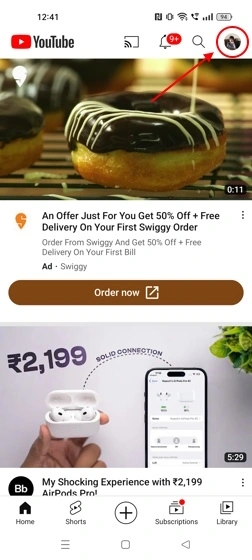
1. Buka aplikasi seluler YouTube di perangkat Anda.
2. Di sudut kiri atas layar Anda, Anda akan menemukan ikon profil. Ketuk di atasnya.
3. Selanjutnya, pilih opsi Data Anda di YouTube .
4. Sekarang, gulir ke bawah untuk menemukan opsi Kelola Riwayat Tontonan YouTube Andadan ketuk.
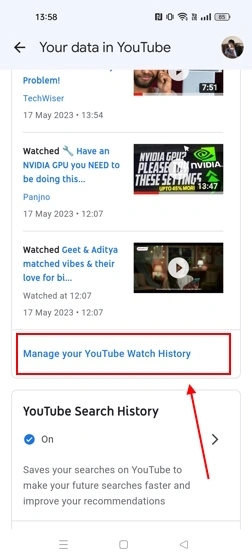
5. Temukan tombol HAPUS dan ketuk di atasnya.
6. Itu harus mengungkapkan tiga opsi. Klik salah satu yang paling sesuai dengan kebutuhan Anda.
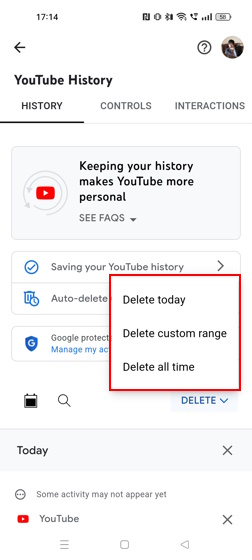
7. Setelah selesai, tekan tombol Hapus di halaman konfirmasi.
Cara Menghapus Histori Tontonan YouTube
Sekarang, jika Anda hanya ingin menghapus histori tontonan secara khusus sambil menjaga agar histori penelusuran tidak tersentuh, ini dapat dilakukan di versi web aplikasi. Ini adalah metode yang sangat nyaman untuk menghapus Riwayat Tontonan YouTube hanya dengan beberapa klik. Sayangnya, Anda tidak dapat melakukannya melalui aplikasi YouTube di ponsel Anda. Untuk menggunakan metode ini, ikuti langkah-langkah berikut:
1. Kunjungi YouTube di browser pilihan Anda.
2. Di beranda YouTube, Anda akan melihat menu hamburger di pojok kiri atas layar Anda. Klik di atasnya.
3. Itu akan mengungkapkan tab Riwayat . Klik ini.
4. Di sini, di sisi kanan layar, Anda akan melihat opsi Hapus semua riwayat tontonan. Klik ini.
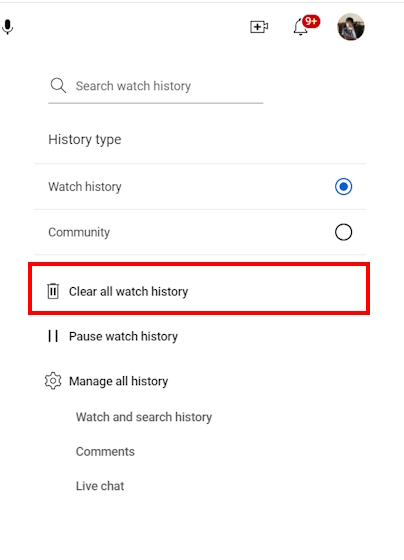
5. Selanjutnya, Anda akan melihat jendela konfirmasi. Klik Hapus riwayat tontonan.
Cara Menghapus Video Tertentu dari Riwayat Tontonan
Anda mungkin tidak ingin menghapus seluruh riwayat tontonan dan hanya beberapa video saja. Nah, kabar baiknya adalah itu bisa dilakukan juga. Selain itu, Anda harus mengikuti langkah yang sama persis untuk melakukannya di ponsel dan PC Anda. Tanpa basa-basi lagi, mari kita masuk ke langkah-langkahnya:
1. Buka aplikasi YouTube di perangkat seluler Anda atau melalui browser web di PC Anda.
2. Setelah itu, ketuk ikon Profil yang Anda lihat di sudut kanan atas layar Anda.
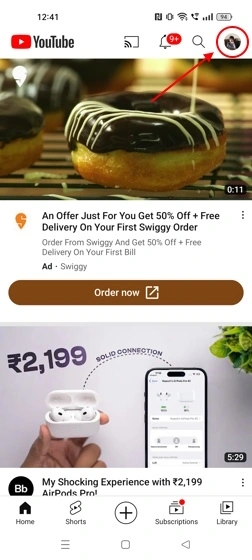
3. Selanjutnya, pilih opsi Data Anda di YouTube .
4. Di laman ini, gulir ke bawah untuk menemukan bagian Kelola Riwayat Tontonan YouTube Anda.
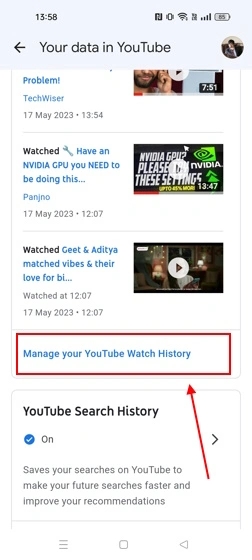
5. Di sini, gulir ke bawah untuk menemukan daftar video yang telah Anda tonton.
6. Di samping setiap video, Anda akan melihat ikon silang. Ketuk yang berdekatan dengan video yang ingin Anda hapus.
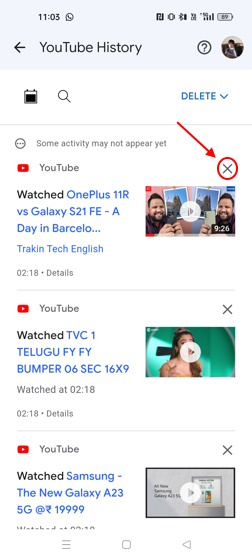
7. Itu akan langsung menghapus video dari riwayat tontonan YouTube Anda.
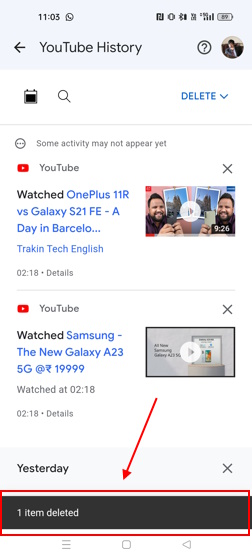
Cara Menghapus Otomatis Riwayat YouTube
Jika Anda tidak ingin selalu menghapus riwayat YouTube, opsi hapus otomatis adalah cara yang tepat. Dengan opsi ini, Anda dapat memilih untuk menghapus video secara otomatis setiap tiga bulan, hingga setiap tiga puluh enam bulan.
Selain itu, itu juga akan langsung menghapus aktivitas Anda selama tiga bulan. Apalagi langkah-langkahnya sama di ponsel dan PC. Dengan itu, berikut adalah langkah-langkahnya:
1. Buka YouTube di PC atau aplikasi di ponsel Anda.
2. Sekarang, temukan ikon profil di sudut kanan atas layar Anda dan ketuk di atasnya.
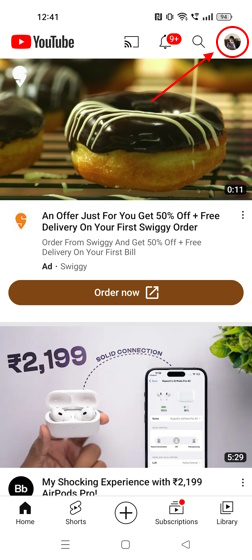
3. Sekarang, pilih opsi Data Anda di YouTube.
4. Gulir ke bawah untuk menemukan opsi Kelola Riwayat Tontonan YouTube Andadan klik atau ketuk opsi itu.
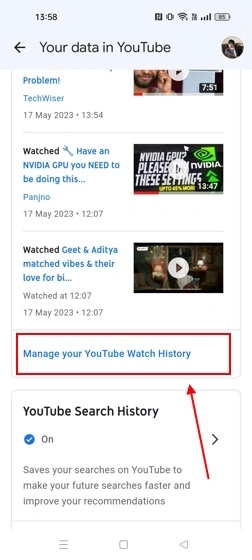
5. Di sini, Anda akan melihat opsi Hapus otomatis , ketuk di atasnya. Perhatikan bahwa secara default, opsi ini akan dinonaktifkan.
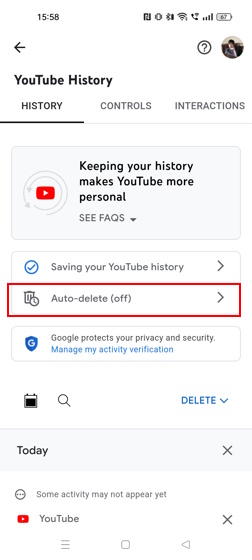
6. Di halaman berikutnya, Anda akan melihat Jangan hapus otomatis aktivitas dipilih secara default. Anda harus memilih opsi Hapus otomatis aktivitas yang lebih lama dari tepat di atasnya.
7. Klik pada menu tarik-turun yang akan menampilkan tiga opsi untuk memilih durasi waktu. Pilih durasi pilihan Anda untuk menghapus riwayat YouTube secara otomatis.
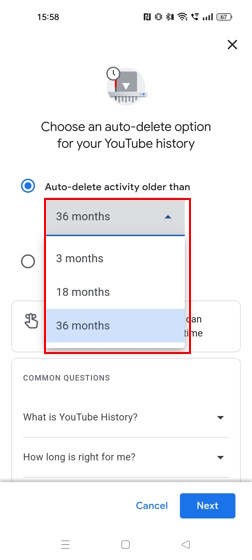
8. Setelah selesai, tekan Selanjutnya.
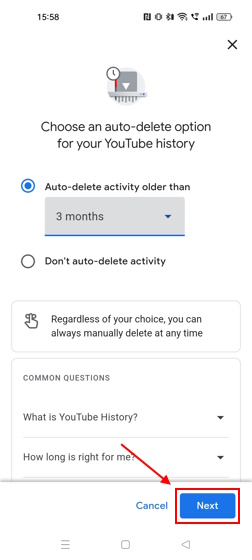
9. Anda akan diminta untuk mengonfirmasi toggling opsi hapus otomatis. Ketuk atau klik Konfirmasi.
10. Selanjutnya, Anda akan melihat halaman yang mengatakan”Preferensi disimpan”. Anda dapat mengubahnya kapan saja dengan menavigasi ulang dengan cara yang sama.
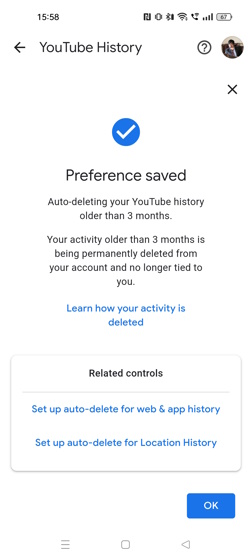
Cara Menghapus Riwayat Penelusuran YouTube
Sayangnya, tidak ada opsi langsung untuk menghapus riwayat penelusuran di YouTube karena opsi kelola riwayat pada platform hanya memungkinkan Anda untuk menghapus riwayat penelusuran dan riwayat tontonan secara bersamaan. Namun, Anda dapat menghapus video tertentu dari riwayat penelusuran YouTube.
Cara Menghapus Video Tertentu dari Riwayat Penelusuran
Jika Anda tidak ingin menghapus seluruh riwayat Anda di YouTube dan menargetkan menghapus video tertentu, itu juga bisa dilakukan. Selain itu, prosesnya serupa di ponsel dan PC. Berikut ikhtisar singkat prosesnya:
1. Buka YouTube di browser web atau aplikasi seluler Anda.
2. Anda akan menemukan ikon Profil di sudut kiri atas layar Anda. Klik atau ketuk di atasnya.
3. Setelah melakukannya, Anda akan melihat opsi Data Anda di YouTube . Klik atau ketuk ini.
4. Gulir ke bawah untuk menemukan opsi Kelola Riwayat Penelusuran YouTube Andadan pilih.
5. Gulir ke bawah untuk menemukan topik yang telah Anda telusuri di YouTube.
6. Di samping setiap istilah pencarian ini, Anda akan menemukan tombol silang. Klik atau ketuk ikon ini.
7. Anda akan melihat jendela konfirmasi. Pilih Hapus di sini.
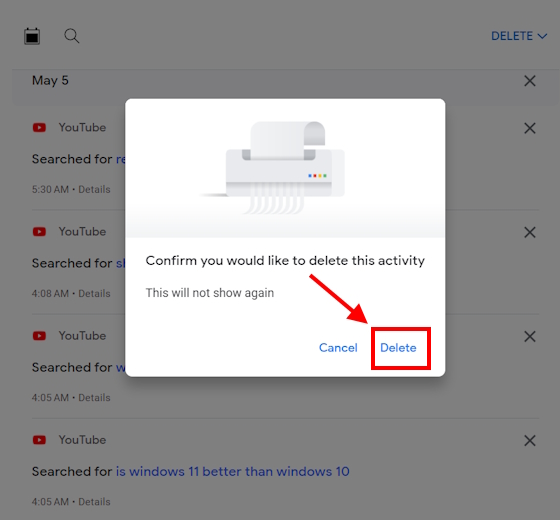
Menjeda Histori YouTube
Hal lain yang dapat Anda lakukan adalah menjeda histori YouTube Anda. Metode ini benar-benar akan menjeda riwayat YouTube Anda dari menyimpan catatan video apa pun yang Anda tonton. Itu termasuk pencarian dan jam tangan YouTube Anda.
Cara Menjeda Histori YouTube di Ponsel
Untuk menjeda histori YouTube di ponsel Anda, inilah yang perlu Anda lakukan:
1. Buka aplikasi YouTube di perangkat Android atau iOS Anda.
2. Ketuk ikon Profil di sudut kiri atas layar Anda.
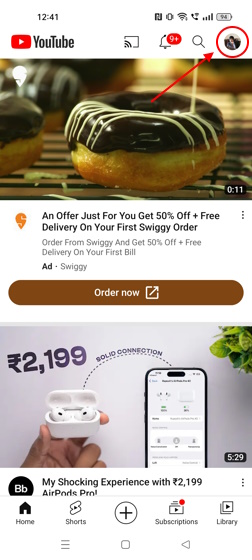
3. Sekarang, pilih opsi Data Anda di YouTube .
4. Di sini, gulir ke bawah untuk menemukan opsi Kelola Riwayat Tontonan YouTube Andadan ketuk.
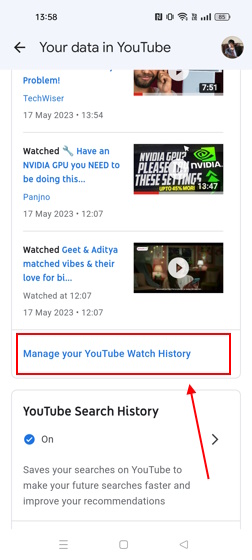
5. Kemudian, temukan opsi Menyimpan Riwayat YouTube Anda. Ketuk di atasnya.
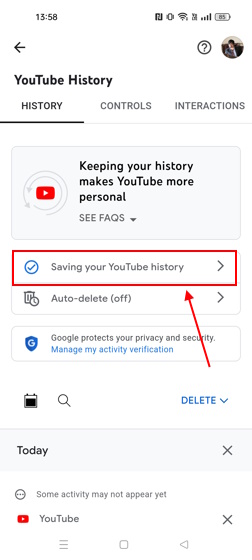
6. Di sini, Anda seharusnya dapat melihat opsi untuk MATIKAN Riwayat YouTube. Ketuk di atasnya.
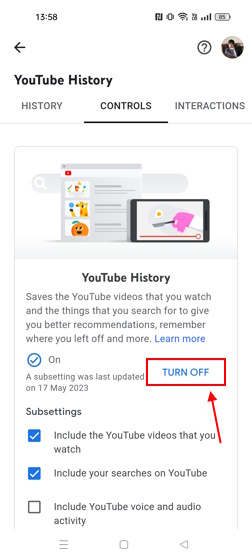
7. Selanjutnya, Anda akan melihat laman Jeda Riwayat YouTube . Gulir ke bawah untuk menemukan tombol Jeda . Ketuk di atasnya dan hanya itu.
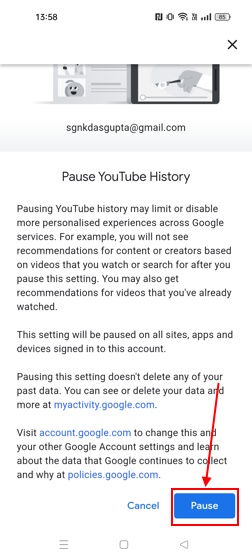
8. Anda akan melihat pesan “Pengaturan tidak aktif” yang ditampilkan di layar Anda sekarang.
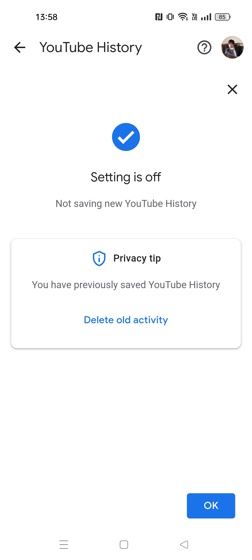
Anda dapat menjeda riwayat penelusuran dan tontonan YouTube di PC dengan cara yang persis sama. Ada versi pintasan untuk itu di YouTube versi PC. Namun, perhatikan bahwa metode yang akan kami sebutkan selanjutnya hanya akan menjeda riwayat tontonan YouTube Anda. Dengan itu, mari kita lihat bagian selanjutnya.
Cara Menjeda Riwayat YouTube di PC
Sekarang, jika Anda ingin secara khusus menjeda riwayat tontonan di PC, ada jalan pintas untuk itu. Berikut panduan langkah demi langkah:
1. Buka browser Anda dan buka YouTube.
2. Sekarang, Anda akan melihat menu hamburger di pojok kiri atas layar Anda. Klik di atasnya.
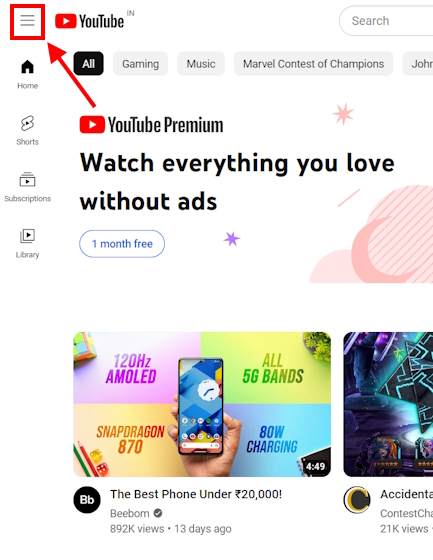
3. Di sini, Anda akan melihat bagian Riwayat . Klik di atasnya.
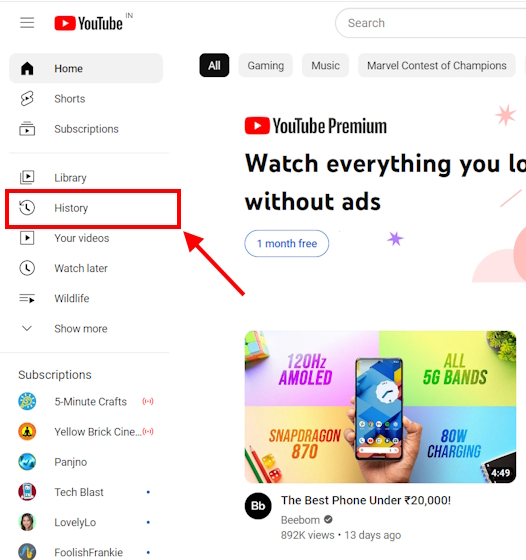
4. Setelah Anda berada di bagian Riwayat, Anda akan melihat daftar semua video yang Anda tonton. Di panel kanan, temukan opsi Jeda riwayat tontonandan klik opsi tersebut.

5. Anda akan melihat jendela konfirmasi selanjutnya. Klik tombol Jeda di sini dan itu akan berhasil menjeda riwayat tontonan YouTube Anda.
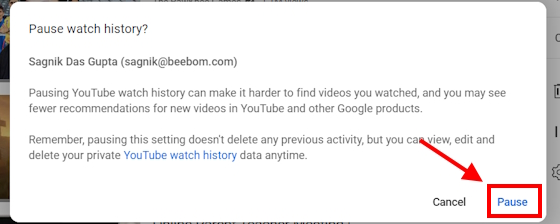
Cara Menggunakan Mode Penyamaran di YouTube
Mode Penyamaran adalah cara terbaik untuk memastikan riwayat tontonan dan penelusuran Anda tidak disimpan di YouTube. Dengan mode penyamaran diaktifkan, Anda tidak perlu terus-menerus bertanya-tanya bagaimana cara menghapus riwayat tontonan atau penelusuran di YouTube. Berikut cara menggunakannya:
Cara Menggunakan Mode Penyamaran di YouTube untuk Ponsel
1. Pertama, Anda perlu membuka aplikasi YouTube di perangkat Android atau iOS Anda.
2. Selanjutnya, ketuk ikon Profil Anda di pojok kanan atas layar.
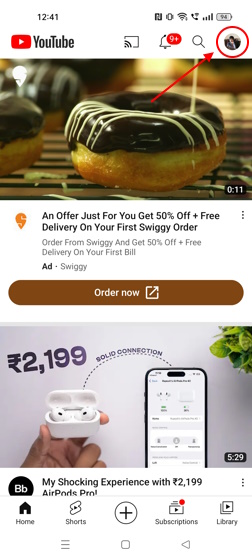
3. Anda akan melihat opsi Aktifkan Penyamarandi sini. Ketuk di atasnya.
4. Tepat setelah itu, Anda akan melihat YouTube Anda disegarkan dengan pesan di bagian bawah yang bertuliskan Anda dalam mode penyamaran. Anda juga akan melihat ikon profil diganti dengan ikon penyamaran di sudut kanan atas layar Anda.
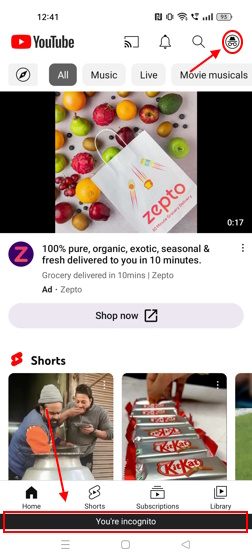
Mode Penyamaran hanya tersedia di aplikasi YouTube untuk perangkat Android dan iOS. Sayangnya, itu tidak tersedia di versi web sekarang. Namun, Anda dapat menggunakan mode penyamaran browser sebagai solusinya.
Cara Menggunakan Mode Penyamaran di YouTube untuk PC
1. Hal pertama yang perlu Anda lakukan adalah membuka YouTube di browser web Anda.
2. Selanjutnya, Anda cukup menggunakan pintasan Ctrl+Shift+N untuk mengaktifkan Mode Penyamaran.
3. Segera setelah Anda menekan pintasan, Anda akan melihat halaman Penyamaran.
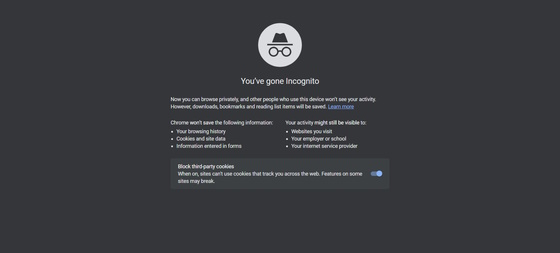
Pertanyaan Umum
Bagaimana cara menghapus riwayat YouTube di ponsel saya?
Untuk menghapus riwayat YouTube di ponsel, buka ke Profil>Data Anda di YouTube>Kelola Riwayat Tontonan YouTube Anda>HAPUS.
Dapatkah Anda menghapus semua histori tontonan di YouTube?
Ya, Anda dapat menghapus histori tontonan”sepanjang waktu”serta masing-masing video dari histori Anda di YouTube.
Bagaimana cara menghapus riwayat YouTube tanpa akun?
Anda harus masuk untuk melihat dan menghapus riwayat YouTube Anda.
Tinggalkan komentar
Ada beberapa pilihan desain yang dipertanyakan di Redfall, campuran dari formula Arkane yang terkenal setengah matang. Saya suka game yang dibuat oleh Arkane Studios, dengan Dishonored menjadi judul yang saya kunjungi kembali sesekali karena gameplay uniknya yang muncul. Dan […]
Monitor BenQ PD2706UA telah hadir, dan dilengkapi dengan semua lonceng dan peluit yang akan dihargai oleh pengguna produktivitas. Resolusi 4K, warna yang dikalibrasi pabrik, panel 27 inci, dudukan ergonomis yang dapat disesuaikan dengan mudah, dan banyak lagi. Ada banyak […]
Minecraft Legends adalah game yang menarik minat saya pada pengungkapan aslinya tahun lalu. Tapi, saya akui bahwa saya tidak aktif mengikuti permainan dengan baik sampai kami semakin dekat dengan rilis resminya. Lagipula, cintaku […]